苹果手机拍照后期虚化效果一直备受追捧,许多摄影爱好者都希望能够掌握这一技巧,让自己的照片更具艺术感和专业度,而实现这一效果的关键就是液化图片的设置。苹果手机提供了丰富的后期处理功能,通过简单的操作就能轻松实现照片的虚化效果。本文将为大家介绍苹果手机拍照后期虚化的具体步骤和技巧,帮助大家更好地运用手机拍摄功能,创造出更具创意和美感的作品。
苹果手机拍照后期虚化教程
操作方法:
1.点击图片美化
点击上面的【图片美化】。
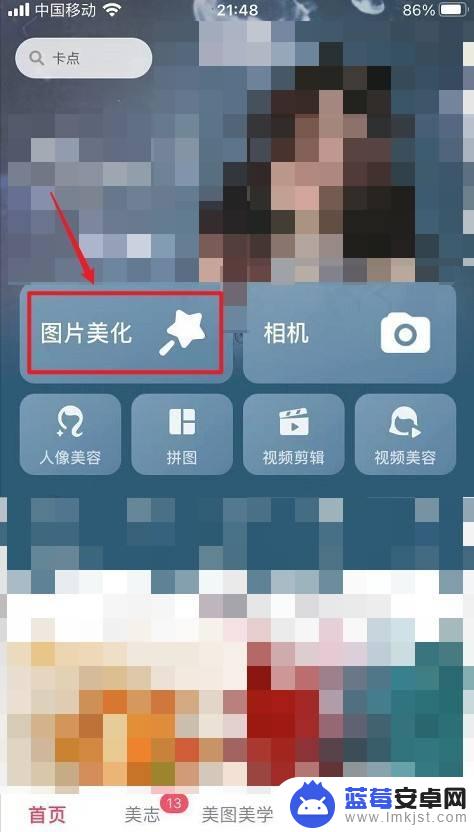
2.点击最近项目
点击上面的【最近项目】。
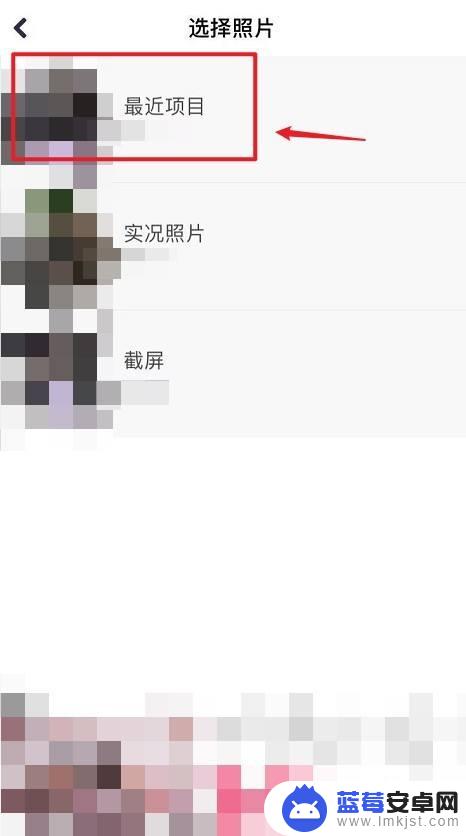
3.选择照片
选择需要虚化的照片。
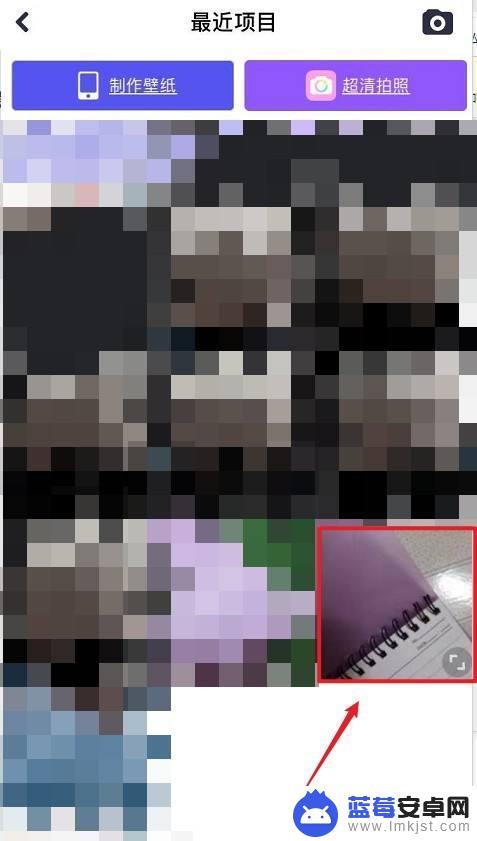
4.点击背景虚化
往左滑,点击【背景虚化】。
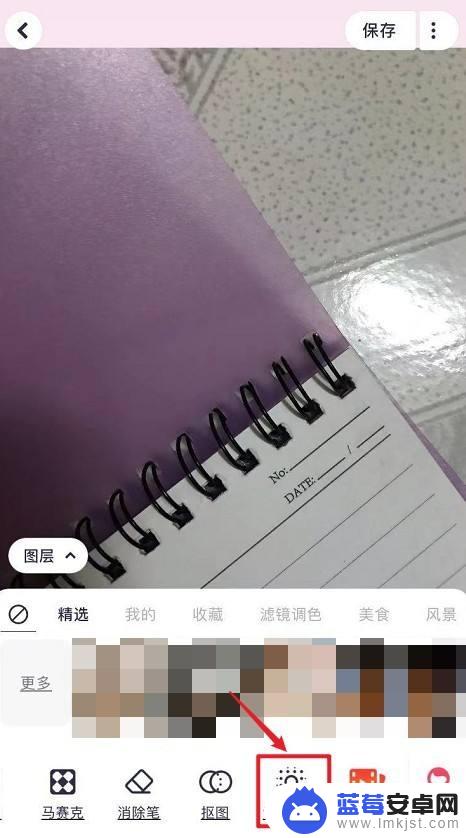
5.调整位置
调整虚化位置。
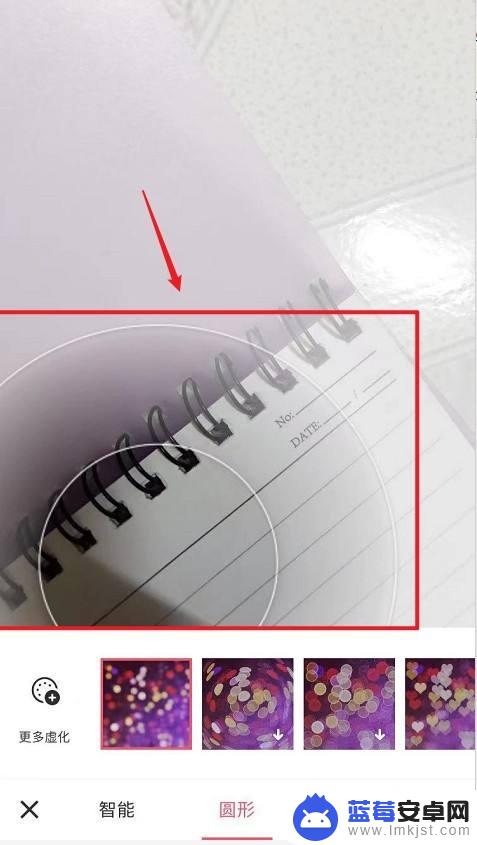
6.点击勾图标
点击右下角的【勾】图标。
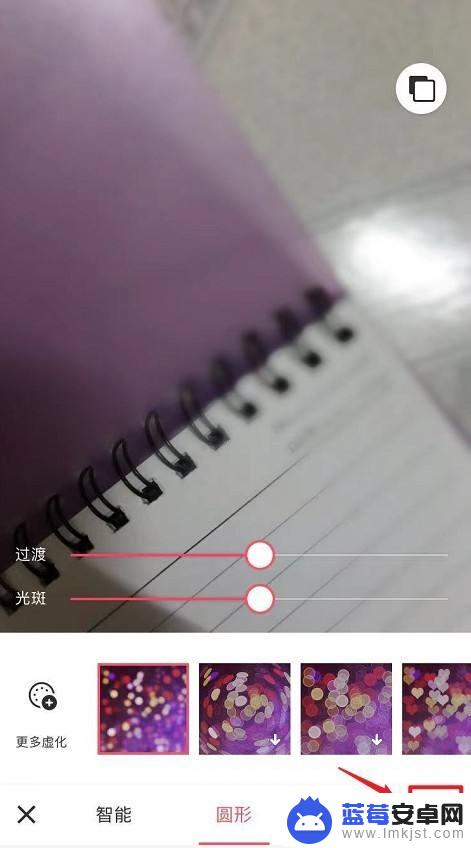 6相关内容未经许可获取自百度经验
6相关内容未经许可获取自百度经验7.点击保存
点击右上角的【保存】即可。
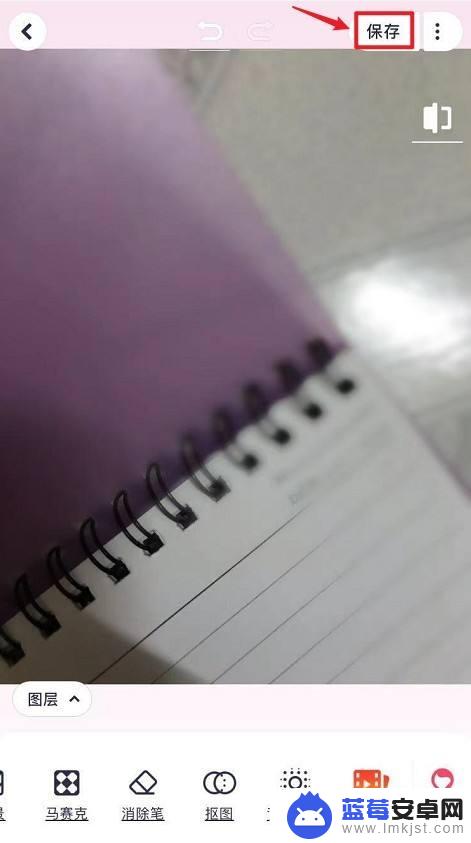
以上就是苹果手机液化图片怎么设置的全部内容,有出现这种现象的小伙伴不妨根据小编的方法来解决吧,希望能够对大家有所帮助。












